Mit der automatischen Passwortvervollständigung auf dem iPhone können Sie ganz einfach auf Ihre Konten zugreifen, ohne sich viele Informationen merken zu müssen. Der folgende Artikel erklärt Ihnen, wie Sie Passwörter auf dem iPhone in wenigen einfachen Schritten automatisch speichern.
 |
Der einfachste Weg, Passwörter auf dem iPhone automatisch zu speichern
Um Anwendungskennwörter auf dem iPhone schnell zu speichern, führen Sie die folgenden Schritte der Reihe nach aus:
Schritt 1: Öffnen Sie zunächst die Einstellungen und wählen Sie die Apple-ID aus.
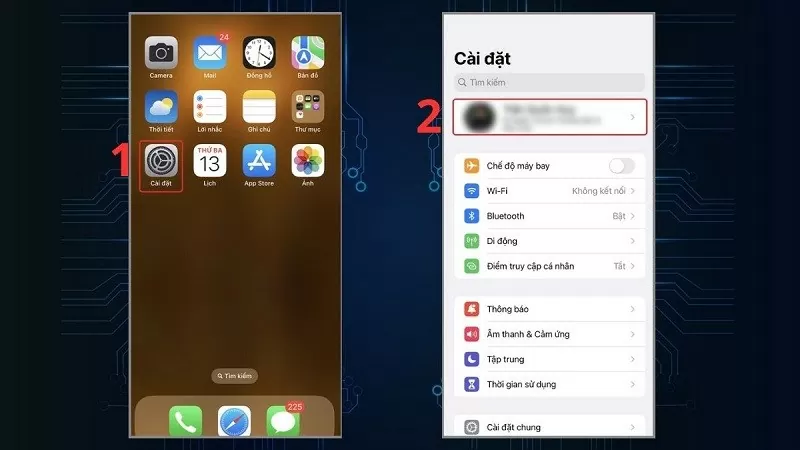 |
Schritt 2: Klicken Sie als Nächstes auf iCloud und dann auf Passwort und Schlüsselbund .
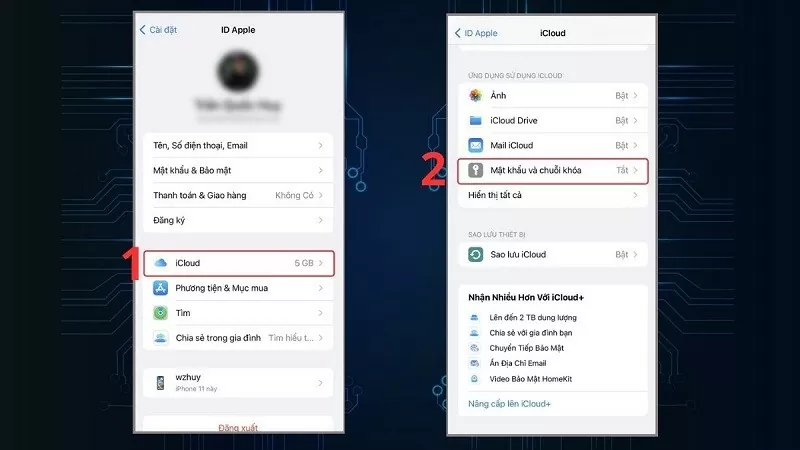 |
Schritt 3: Aktivieren Sie nun die Synchronisierungsfunktion auf Ihrem iPhone . Wenn Sie zur Website zurückkehren, auf der Sie das Passwort auf Ihrem iPhone gespeichert haben, wird automatisch ein Vorschlag angezeigt. Wählen Sie einfach „ Verwenden… “ und authentifizieren Sie sich mit Face ID oder PIN-Code, um sich schnell anmelden zu können.
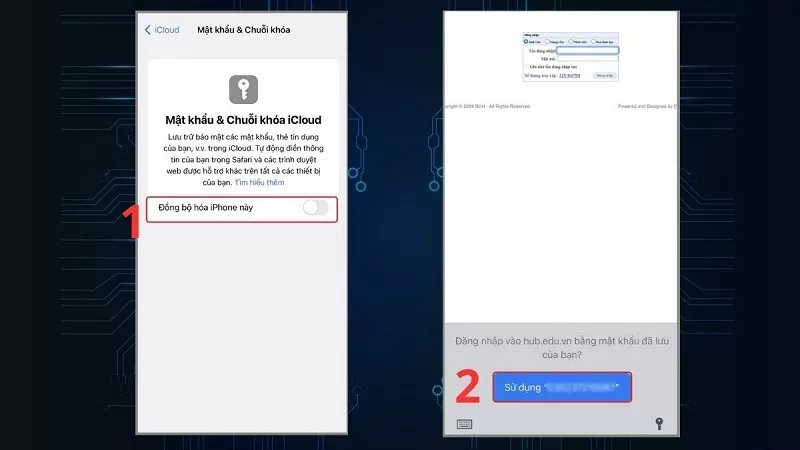 |
So aktivieren Sie die automatische Ausfüllung von Passwörtern beim Surfen im Internet auf dem iPhone
Zusätzlich zur Anwendung zum Speichern von Passwörtern auf dem iPhone können Sie mit den folgenden einfachen Vorgängen auch die automatische Kennwortfüllung für Websites auf dem iPhone einrichten, um die Zugriffszeit zu optimieren:
Schritt 1: Suchen und wählen Sie „Passwörter & Accounts“ in der Hauptoberfläche der Einstellungen. Aktivieren Sie hier die Funktion „Passwort automatisch ausfüllen“ auf dem iPhone, indem Sie den Schalter nach rechts schieben.
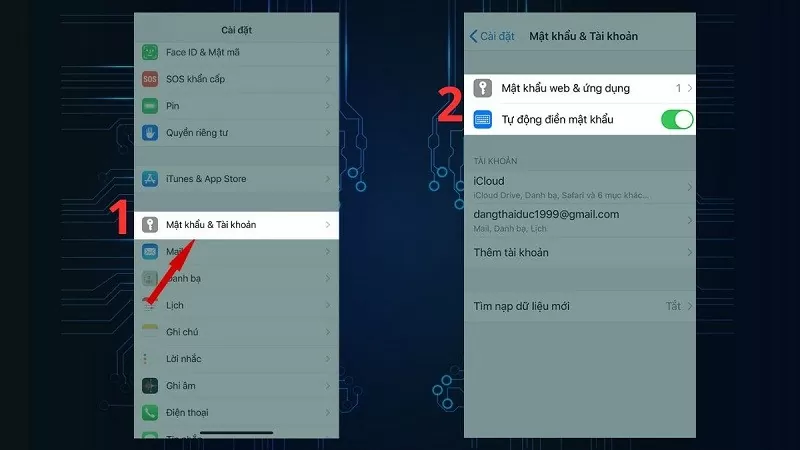 |
Schritt 2: Wählen Sie anschließend „Web- & App-Passwörter“ und authentifizieren Sie sich je nach Gerät mit Touch ID oder Face ID. Um ein neues Konto hinzuzufügen, tippen Sie auf „ Hinzufügen“ (Plus-Symbol).
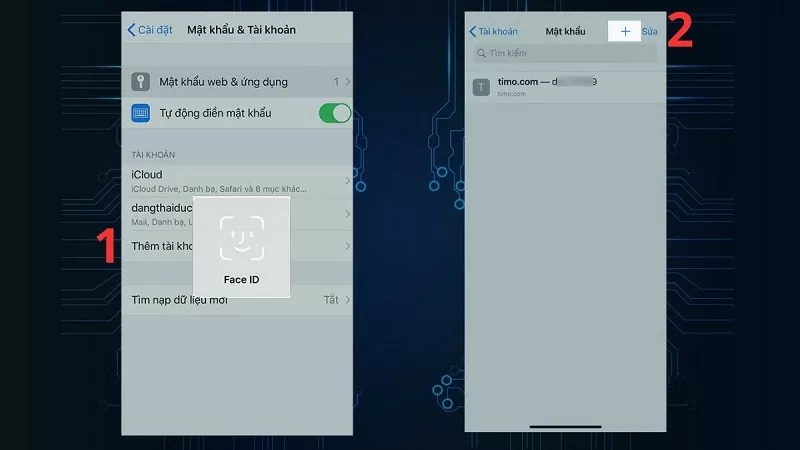 |
Schritt 3: Geben Sie anschließend den Website-Namen, den Benutzernamen und das Passwort ein und tippen Sie anschließend auf „Fertig“ , um die Einrichtung der automatischen Passwortvervollständigung auf dem iPhone abzuschließen. Beim Aufrufen des Kontonamens wird das vorgeschlagene Passwort auf der Tastatur angezeigt. Tippen Sie einfach darauf und authentifizieren Sie sich mit Touch ID oder Face ID. Die Informationen werden automatisch ausgefüllt.
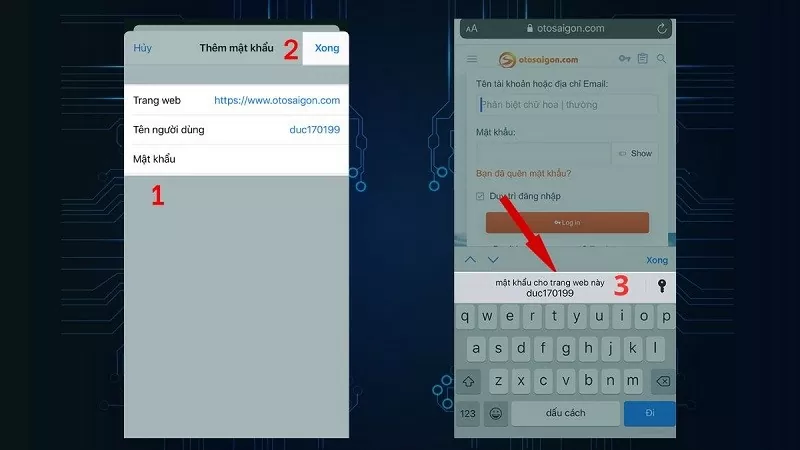 |
So speichern Sie Passwörter automatisch auf dem iPhone, um Ihre persönlichen Daten bequemer zu verwalten. Mit der Funktion zum Speichern von App-Passwörtern auf dem iPhone wird der Zugriff auf Konten einfacher und schneller als je zuvor.
[Anzeige_2]
Quelle



















































![[Maritime News] Mehr als 80 % der weltweiten Containerschifffahrtskapazität liegen in den Händen von MSC und großen Schifffahrtsallianzen](https://vphoto.vietnam.vn/thumb/402x226/vietnam/resource/IMAGE/2025/7/16/6b4d586c984b4cbf8c5680352b9eaeb0)













































Kommentar (0)